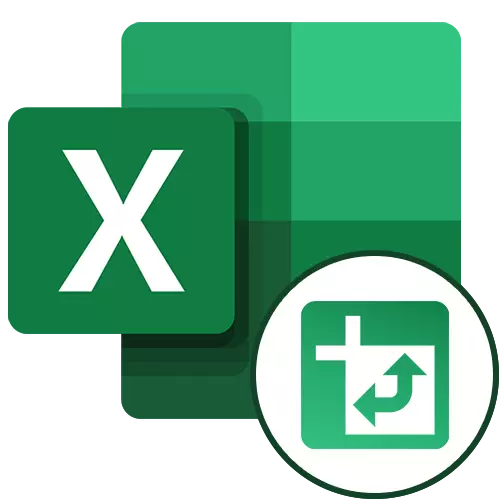
Miisaska soo koobitaanka ee Excel waxay siiyaan isticmaaleyaasha isticmaala hal meel si ay u helaan tiro aad u badan oo macluumaad ah oo ku jira miisaska waaweyn, iyo sidoo kale ururinta warbixin dhameystiran. Qiyamkooda ayaa si otomaatig ah loo cusbooneysiiyaa marka la beddelo qiimaha wixii miis laxiriira. Aynu helno sida loo abuuro shay noocaas ah ee Microsoft Excel.
Abuurista miiska pivot ee Excel
Tan iyo markii, waxay kuxirantahay natiijada, kaas oo adeegsaduhu doonayo inuu helo, miiska isku-dhafka ah uu si fudud u noqon karo, waxaan eegi doonnaa laba qaab oo aan ku abuuri karno: gacanta oo loo adeegsado barnaamijka aaladda ee la dhisayo. Intaa waxaa sii dheer, waxaan kuu sheegi doonnaa sida walxaha noocaas ah loo habeeyo.Xulashada 1aad: Miiska soo koobid ee caadiga ah
Waxaan ka fiirsan doonnaa habka abuurista tusaalaha Microsoft Ex ugu dambeyn 2010, laakiin algorithm-ka ayaa lagu dabaqi karaa noocyada kale ee casriga ah ee arjigan.
- Asaas ahaan, waxaan u qaadnaa miiska mushaharka mushaharka ee shaqaalaha shirkada. Waxay ka kooban tahay magacyada shaqaalaha, sagxadda, qaybta, taariikhda iyo xaddiga lacag bixinta. Taasi waa, dhacdo kasta oo lacag bixin ah oo loogu talagalay shaqaale gaar ah wuxuu u dhigantaa xariiq gooni ah. Waa inaanu koox udub dhexaad u nahay xogta miiskan hal miis oo pivot ah, macluumaadka waxaa loo qaadan doonaa oo keliya rubuca saddexaad ee 2016. Aynu aragno sida tan loo sameeyo tusaale ahaan.
- Marka ugu horreysa, waxaan u beddelaynaa miiska isha ee isku-darka. Waa lagama maarmaan in si otomaatig ah loo adkeeyo miiska isku-dhafka ah marka lagu daro khadadka iyo xog kale. Waxaan u wadnaa muuqaalka qol kasta, ka dib "badhanka" ee ku yaal cajaladda, dhagsii qaabka "qaabka miiska" badhanka miiska "badhanka oo dooro nooc kasta oo u eg qaabkan u eg.
- Sanduuqa wada hadalka ayaa furmaya, oo aan bixinno si aan u cadeeyo iskuduwayaasha meesha miiska. Si kastaba ha noqotee, sida caadiga ah, iskuduwaha in barnaamijku bixiyo, oo sidaas u dabool miiska oo dhan. Marka waxaan oggolaan karnaa oo kaliya oo guji "ok". Laakiin dadka isticmaala waxay u baahan yihiin inay ogaadaan in haddii la doonayo, ay wax ka beddeli karaan cabbirradan halkan.
- Miisku wuxuu isu beddelaa dhaqdhaqaaq firfircoon oo si otomaatig ah u fidaysa. Waxay sidoo kale heshaa magac in, haddii la doonayo, isticmaaleha uu u beddeli karo wax ku habboon. Waad arki kartaa ama waad beddeli kartaa magaca tabka naqshadeeye.
- Si toos ah u bilow inaad abuurto, dooro "galka" tab. Halkan waxaan dhagnaa badhanka ugu horreeya ee xargaha, oo loo yaqaan "miiska soo koobid". Liibaadu waxay furi doontaa, halkaas oo ay tahay inaad doorato inaan abuurno: miis ama shax. Dhamaadka, dhagsii "Miiska Kooban".
- Daaqad cusub, waxaan u baahan nahay inaan xulano nooc ama magac miis. Sidaad arki karto, barnaamijka laftiisa ayaa jiiday magaca miiskeena, marka looma baahna in wax kale la sameeyo. Qeybta hoose ee sanduuqa wadahadalka, waxaad dooran kartaa meel miiska soo koobid loo abuuri doono: warqad cusub (caadi ah) ama isla mid. Dabcan, xaaladaha badankood, way ku habboon tahay in lagu hayo warqad gaar ah.
- Intaa ka dib, warqad cusub, qaab abuurista miiska pivot ayaa furi doona.
- Qaybta saxda ah ee daaqadda ayaa ah liistada beeraha, iyo ka hooseeya afarta qaybood: magacyo xarig, magacyo, qiimayaal, qiimeyn, filterka, filterka, filterka. Kaliya waxaan jiidaa miisaska miiska ee meelaha ku habboon ee aagga aad u baahan tahay. Ma jiro qaanuun si cad loo dejiyey, waa in la dhaqaajiyaa, maxaa yeelay dhammaantood waxay kuxirantahay miiska asalka asalka ah iyo howlaha gaarka ah ee kala duwanaan kara.
- Kiis la taaban karo, waxaan u dhaqaaqnay beerta "Paul" iyo "taariikhda" shaashadda "- magacyada" magacyada "magacyada", "Magaca" - magaca "sadarka", " "- Qiyamka" Waa in la ogaadaa in dhammaan xisaabinta xisaabta ee xogta, taut laga soo qaado miis kale, ay suurtogal tahay oo keliya aagga ugu dambeeya. In kasta oo aan qabanay in lagu wareejiyo noocan oo kale ah wareejinta beeraha aagga, miiska laftiisa dhinaca bidix ee isbedelka daaqadda, siday u kala horreeyaan.
- Waxay soo baxday miiska noocaas ah ee pivot. Qanjirrada dabaqa iyo taariikhda ayaa lagu soo bandhigayaa korkooda.
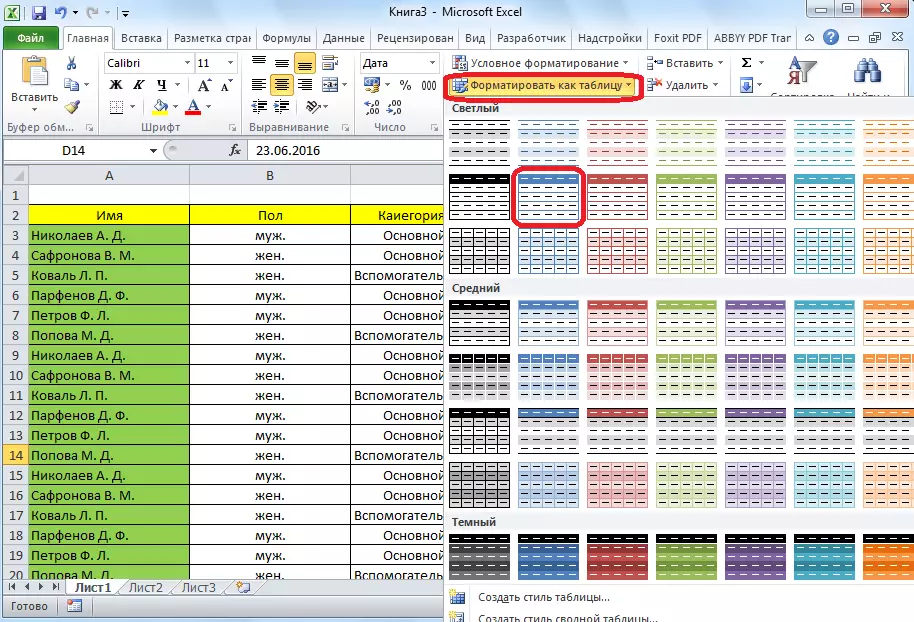
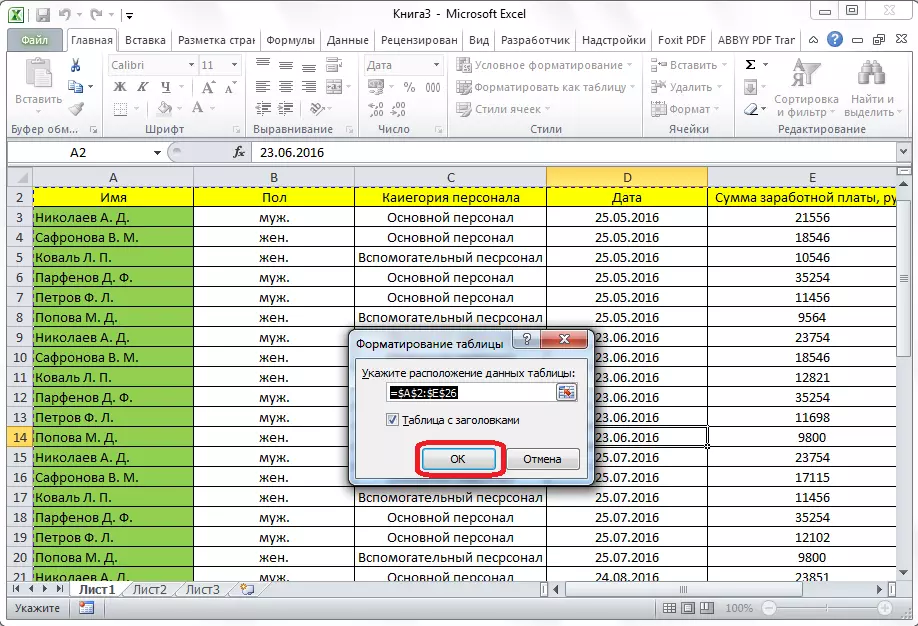
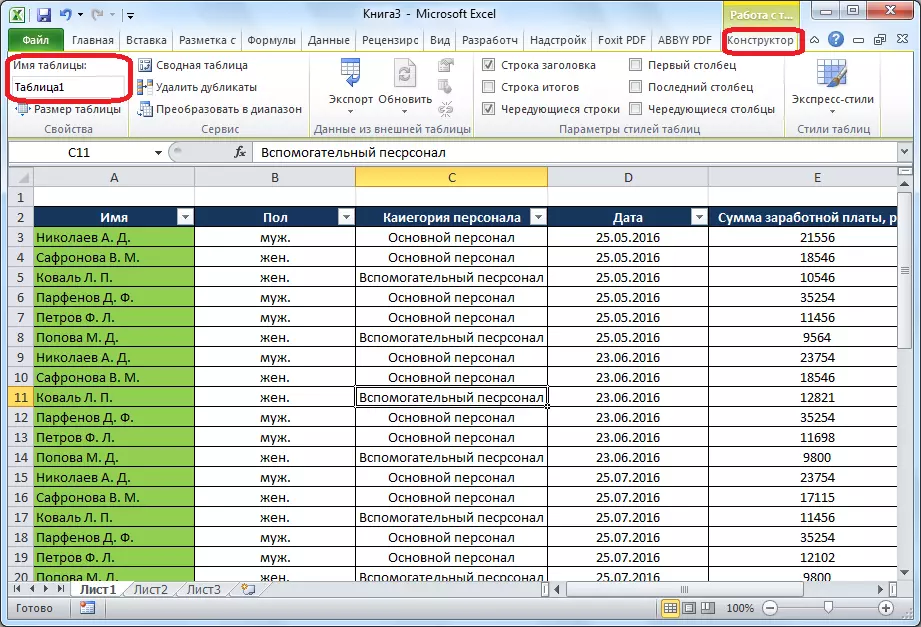
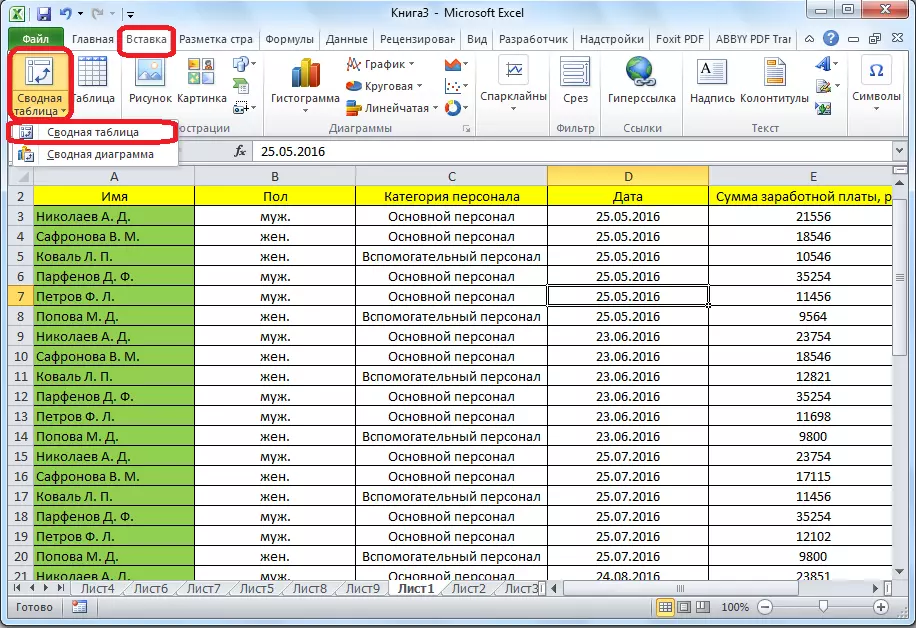
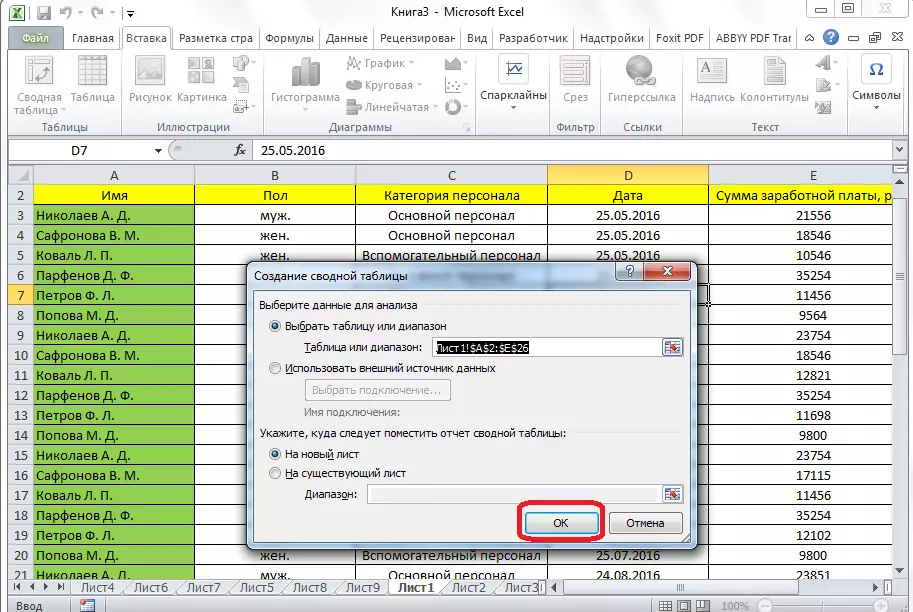
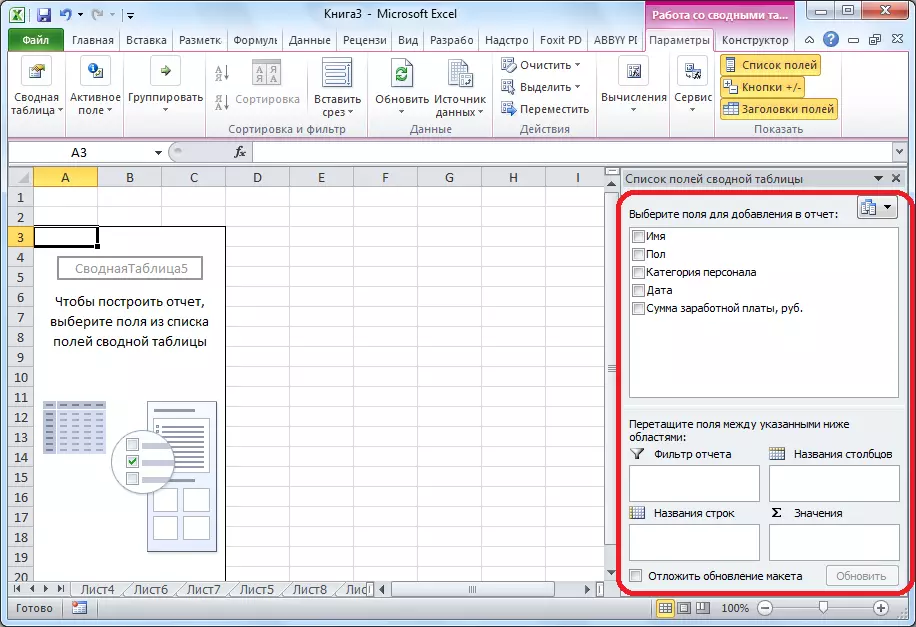
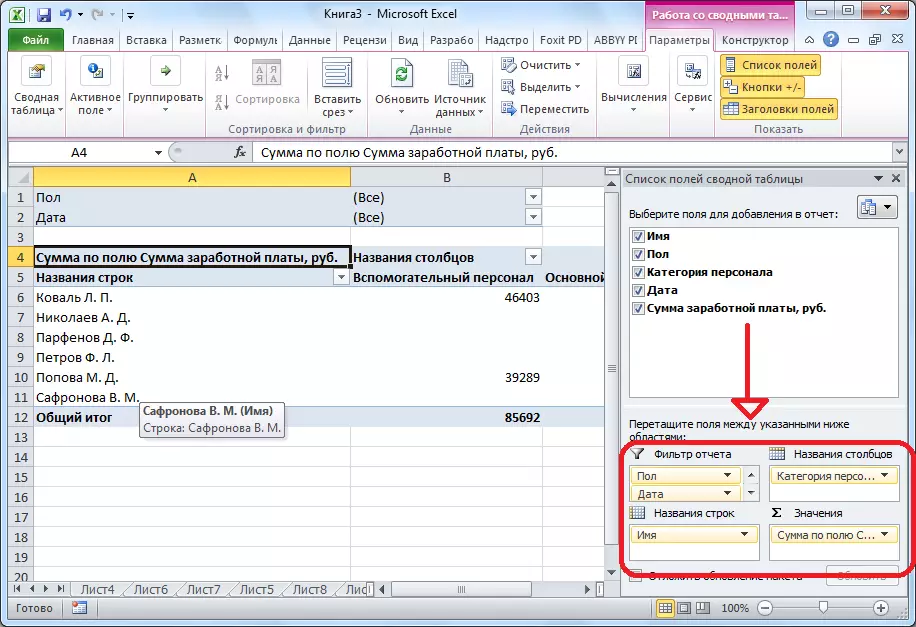
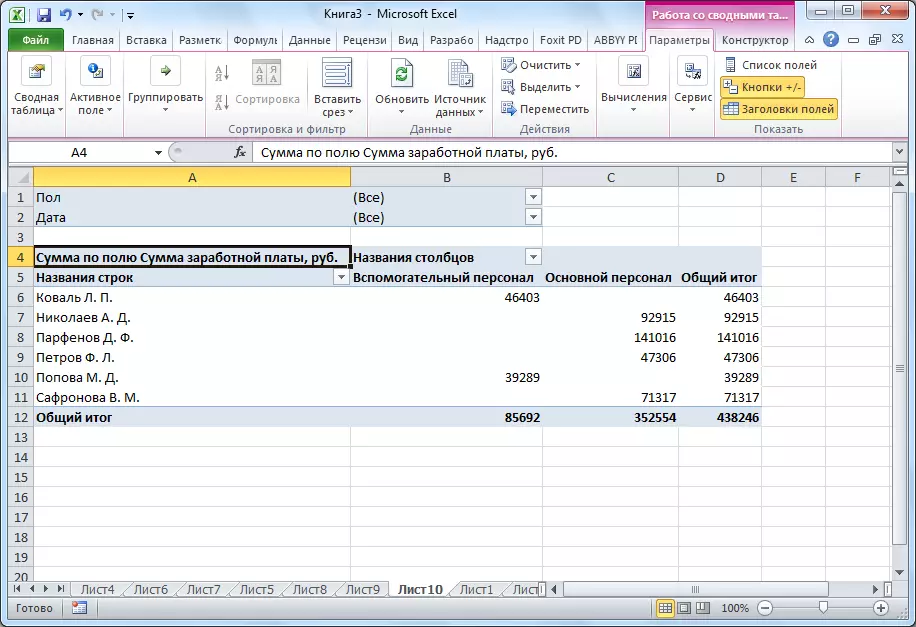
Ikhtiyaarka 2: Master of this soo koobid
Waxaad u abuuri kartaa miiska soo koobitaanka adoo adeegsanaya aaladda "Soo Koobid Wizard", laakiin taasi waxay isla markiiba u baahan tahay inaad ka laabato "gudiga helitaanka deg deg ah".
- Tag "Faylka" oo guji "Cabirrada".
- Waxaan u aadaynaa "qaybta ugu dhakhsaha badan" oo aan ku xurino amarrada amarrada ku qoran cajaladda. Liiska waxyaabaha ay raadinayaan "Master of tensps iyo jaantusyo kooban". Waxaan u muuqanaynaa, riix batoonka "Add", ka dibna "ok".
- Natiijadeena ficiladeena "guddiga ugu dhakhsaha badan" astaan cusub ayaa soo muuqday. Guji.
- Intaas ka dib, "Kooban" ayaa furaya. Waxaa jira afar ikhtiyaar oo xog ah, oo laga soo bilaabo meesha miiska soo koobid, oo aan ku cadeyno midka ku habboon la sameyn doono. Hoos waxaa ku yaal inay doorato inaan abuurno: miis kooban ama shax. Waxaan doorannaa oo waan "xiga".
- Daaqad ayaa u muuqata miis xog leh xog, taas oo la beddeli karo haddii la doonayo. Uma baahnin inaan sidan yeelno, sidaa darteed waxaan si fudud u aadaynaa "xiga".
- Markaas "sayidkii koobiyada kooban" ayaa la soo bandhigayaa meel lagu xusho meel shay cusub oo ku yaal: isla xaashida ama midka cusub. Waxaan u dooranaynaa oo waxaan ku xaqiijineynaa badhanka "dhammeystirka".
- Xaashi cusub ayaa si sax ah u kala fureysa isla qaab la mid ah habka caadiga ah ee lagu abuuro miiska pivot.
- Dhammaan ficillada dheeriga ah waxaa lagu sameeyaa isla algorithm-ka ee kor lagu sharaxay (eeg xulashada 1).

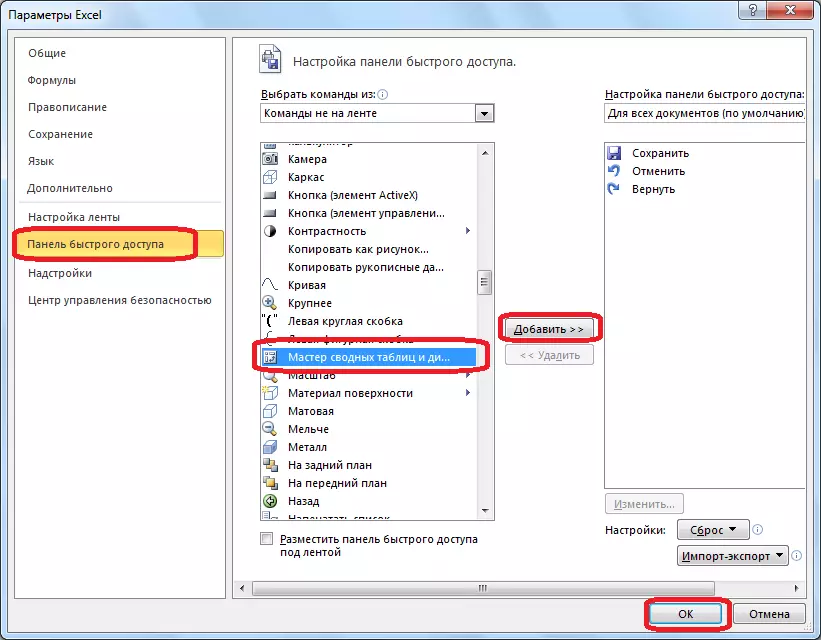
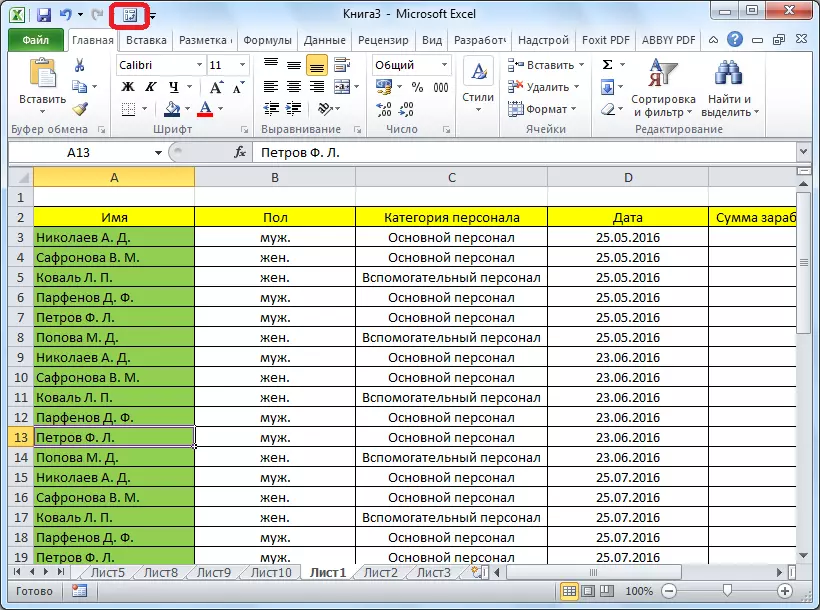

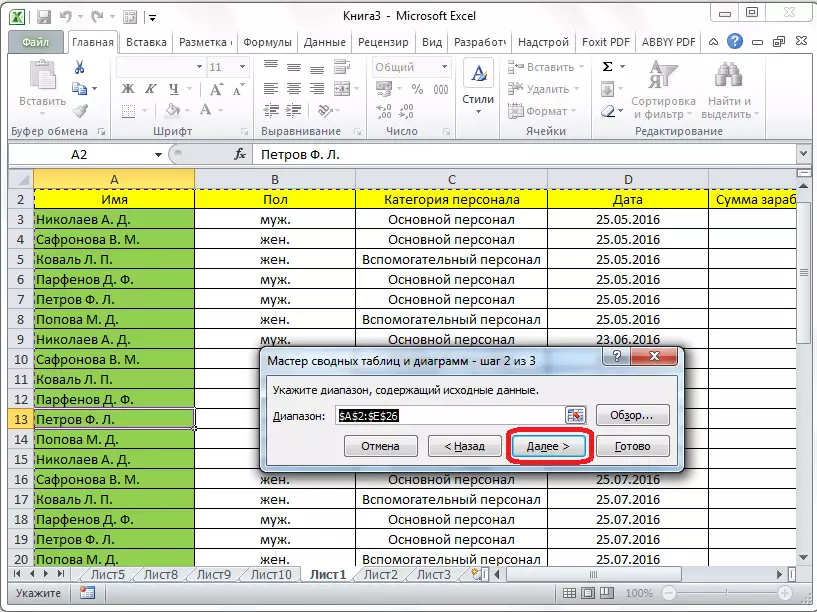
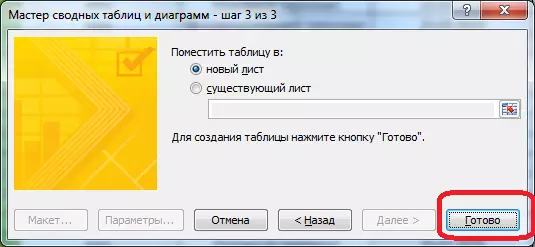
Dejinta miis isku dhafan
Markii aan ka xasuusano shuruudaha hawsha, miiska waa inuu ahaadaa mid keliya rubuca saddexaad. Waqtigan xaadirka ah, macluumaadka waxaa la soo bandhigayaa mudada oo dhan. Aynu tusto tusaale ku saabsan sida loo sameeyo goobta.
- Si miiska loogu soo qaado aragtida la doonayo, dhagsii batoonka u dhow shaandhada "taariikhda". Dhexdeeda, waxaan u taaganahay calaamad ka soo horjeedda qoraalka "Xulo dhowr qaybood". Marka xigta, ka saar sanduuqa jeegagga dhammaan taariikhaha aan ku habboonayn muddada saddexaad ee saddexaad. Xaaladdeena, tani waa hal taariikh. Xaqiiji ficilka.
- Sidoo kale, waxaan u isticmaali karnaa shaandhada sagxadda oo aan dooran karno warbixin, tusaale ahaan, hal nin oo keliya.
- Miiska isku-dhafka ah ee la xoojiyay ayaa helay noocyadan.
- Si aad u muujiso inaad maamuli karto macluumaadka miiska sida aad jeceshahay, u fur foomka liiska duurka. Tag "qiyaasta" tab, oo dhagsii liiska "liiska beeraha". Waxaan u dhaqaaqnaa garoonka "taariikhda" shaandhada "ee warbixinta" ee magaca "safka", iyo inta udhaxeysa "qeybta Shaqaalaha" iyo "Paul" beeraha ayaa soo saaray isdhaafsiga aagagga. Dhamaan hawlgallada waxaa lagu sameeyaa iyadoo la adeegsanayo waxyaabo fudud oo iskuxiran.
- Hadda miiska ayaa si buuxda u muuqda mid ka duwan. Tiirarka waxaa loo qaybiyaa beeraha, burburin bilooyin ayaa ka muuqatay safka, shaandhaynta waxaa hadda fulin kara qaybta shaqaalaha.
- Haddii liiska beeraha, magaca xargaha loo socdo oo taariikhda ku qor taariikhda ka sareeya taariikhda aan ahayn magaca, markaa waa taariikhaha mushaharka ee loo qaybin doono magacyada shaqaalaha.
- Waxa kale oo aad ku soo bandhigi kartaa qiyamka nambarada miiska sidii taariikh-dheer. Si tan loo sameeyo, dooro unug leh tiro nambar ah, waxaan u galnaa "guriga" tab, dhagsii "qaabeynta shuruuda isku-darka", xulo sheyga "taariikhiga ah" oo cadee aragtida sida.
- Taariikhda taariikhdu waxay u muuqataa oo keliya isla unugyada. Si aad ugu adeegto qaanuunka taariikh--qodbada ah ee dhammaan unugyada miiska, dhagsii badhanka, oo u muuqday ku xigta taariikh-nololeedka, iyo daaqadda furfuran, waxaan u turjumeynaa u wareejinta "dhammaan unugyada" dhammaan unugyada ".
- Natiijo ahaan, miiskayaga Pivet wuxuu bilaabay inuu u muuqdo mid la soo bandhigi karo.
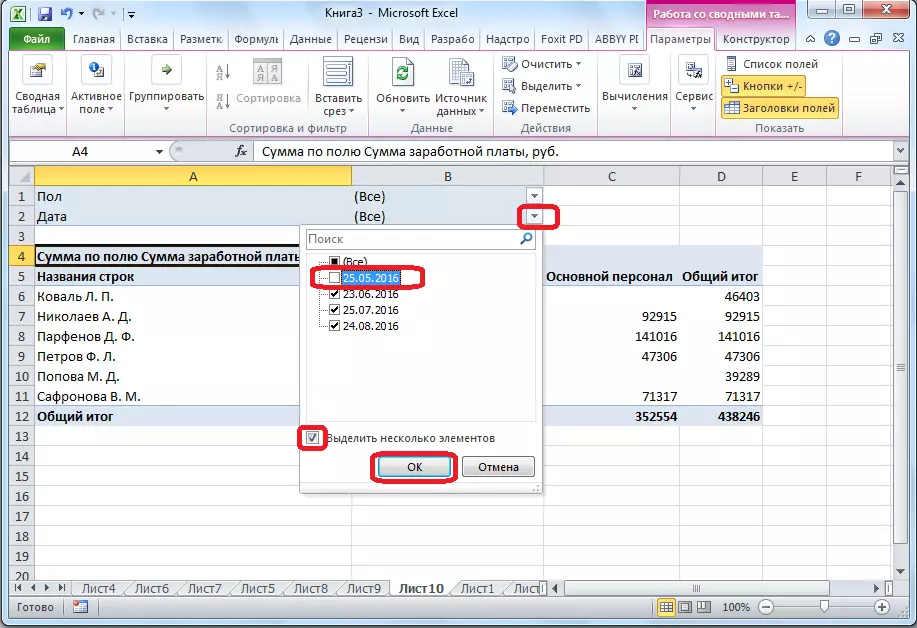
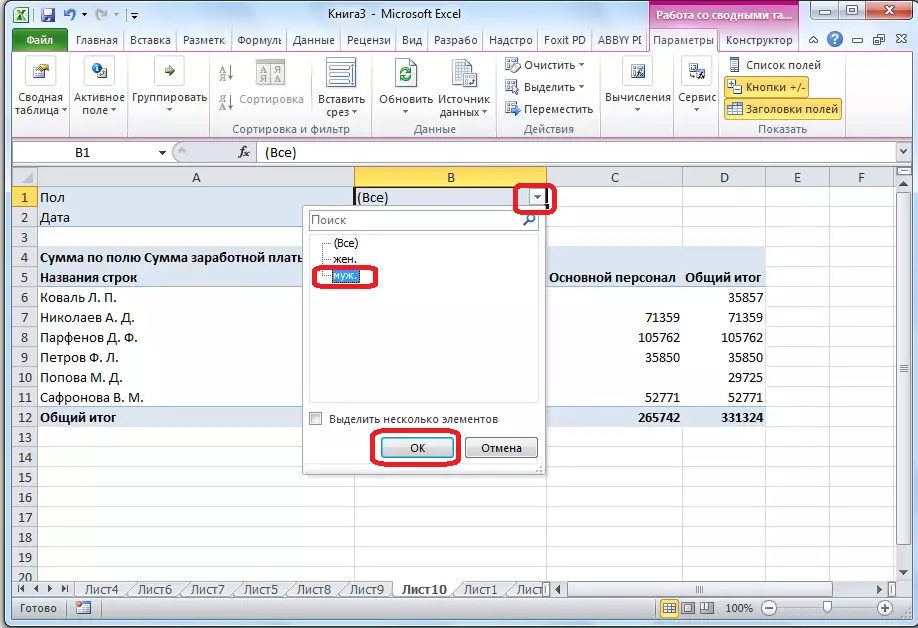
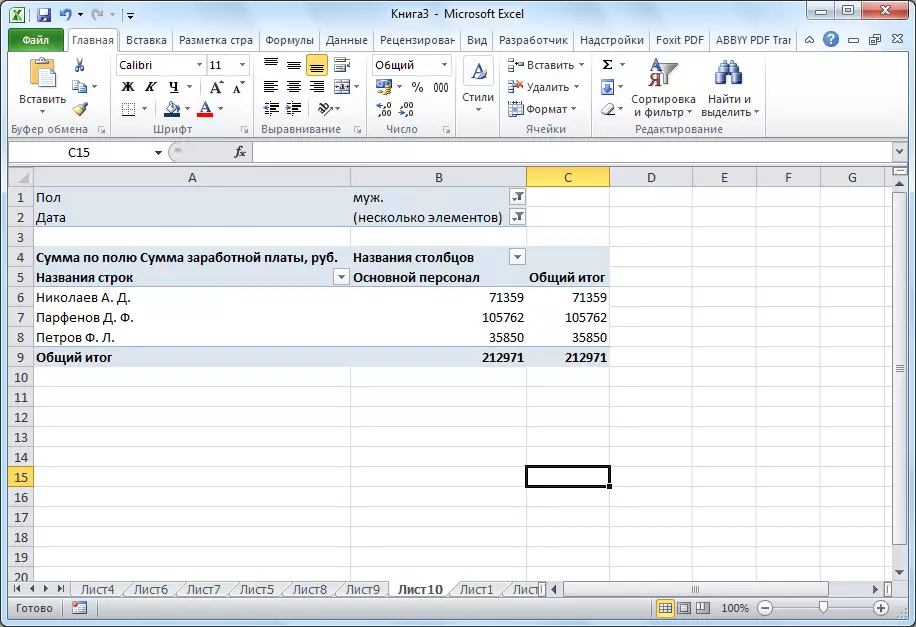
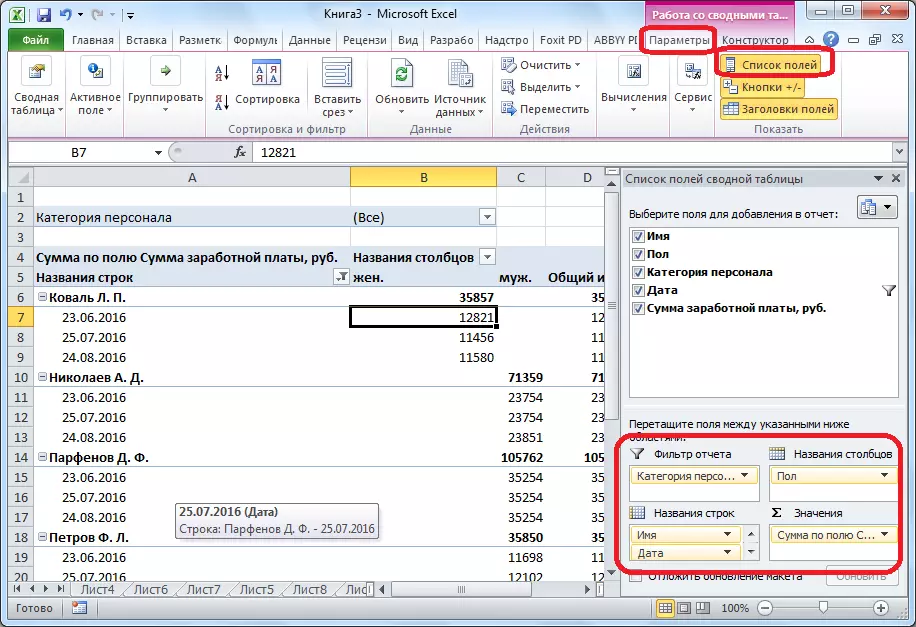
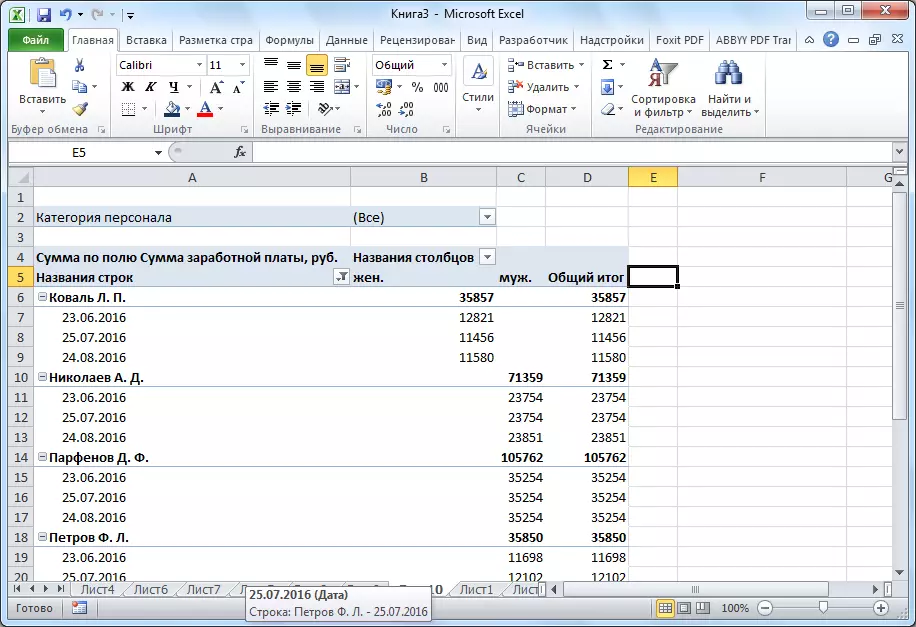
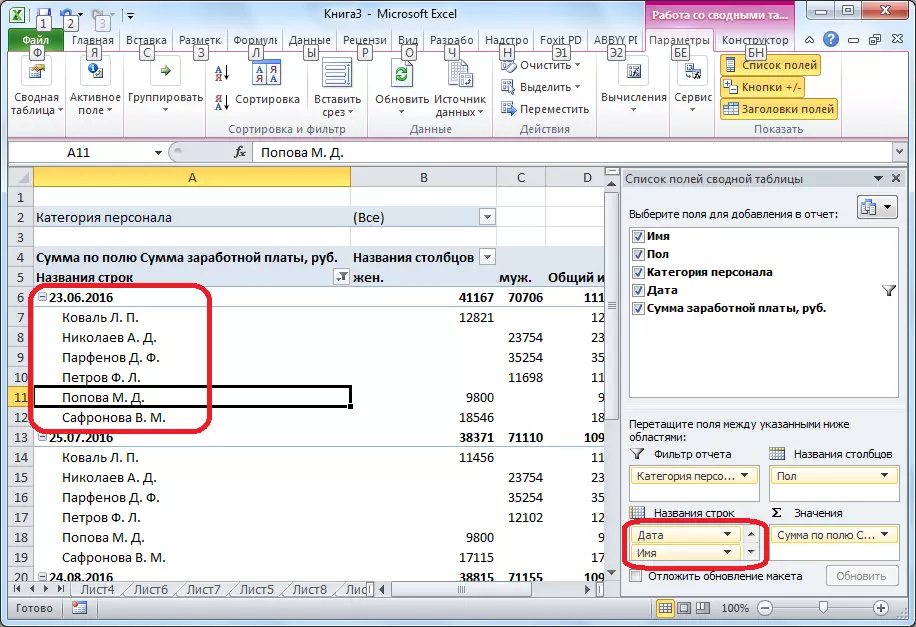
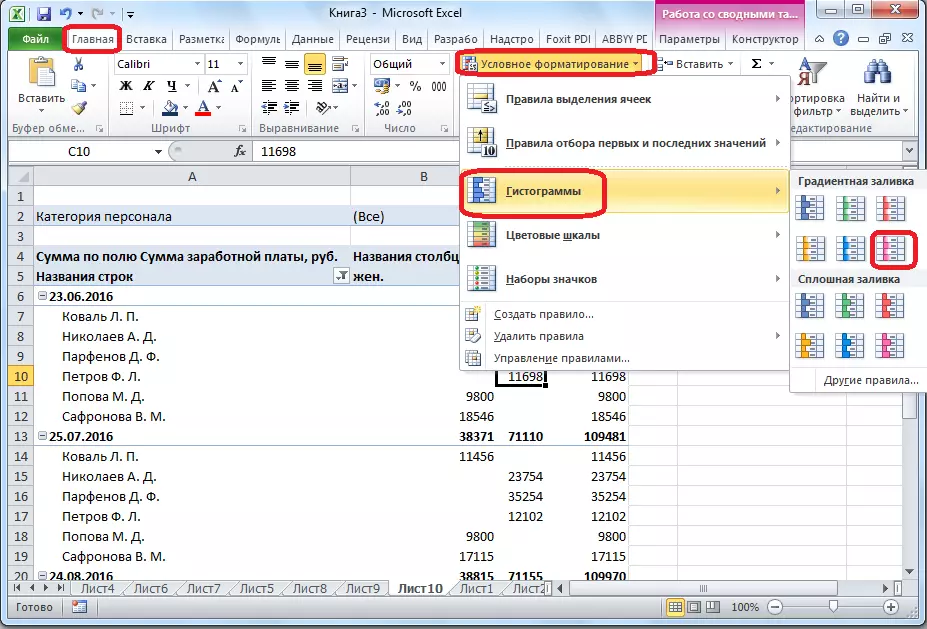
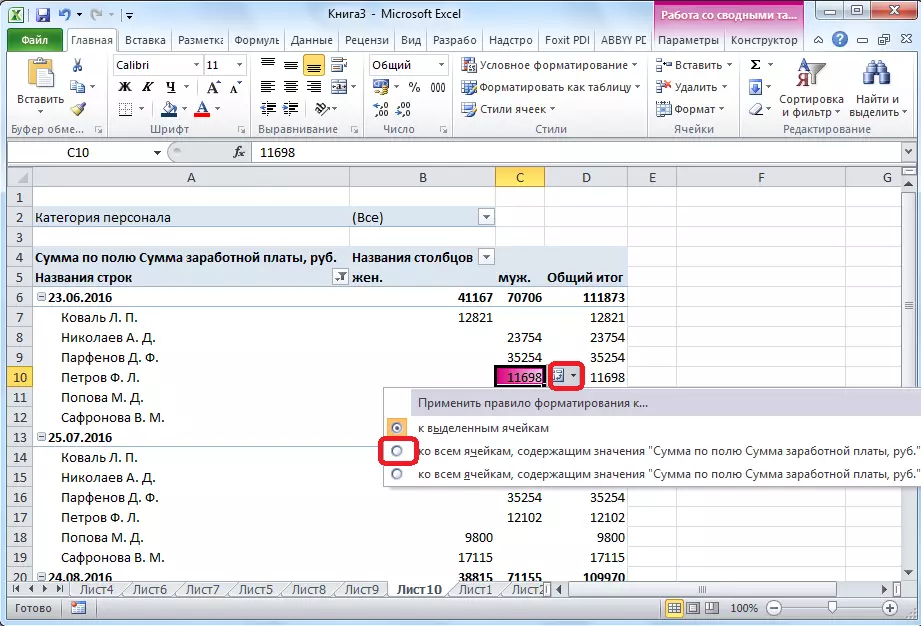
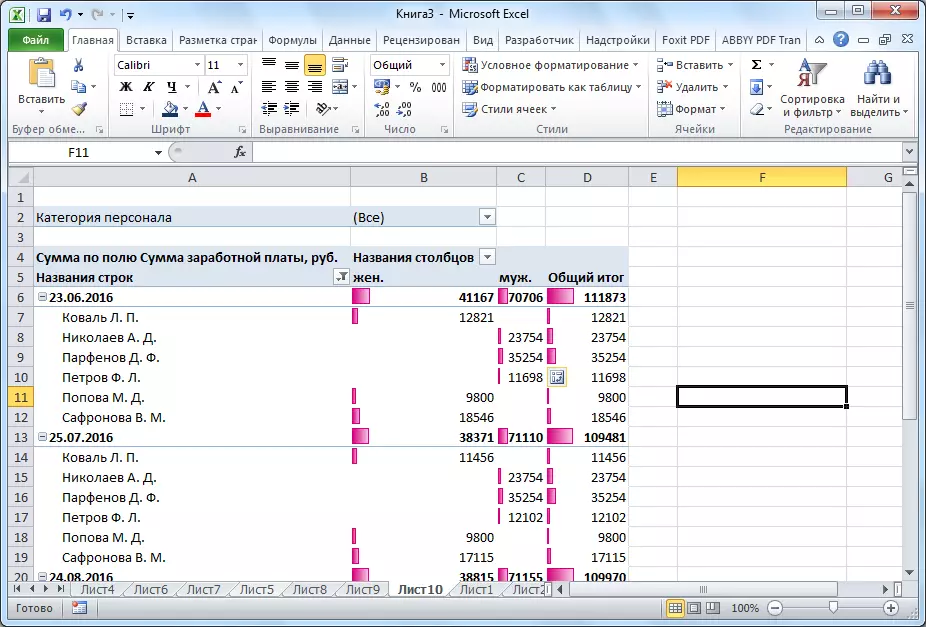
Habka labaad ee abuurka ayaa bixiya astaamo dheeri ah, laakiin inta badan kiisaska shaqeynta kala duwanaanshaha ugu horeeya ayaa ku filan in la qabto howlaha. Miisaska koobiyada ah waxay u abuuri karaan xogta warbixinnada ku saabsan ku dhawaad wax shuruudo ah oo uu adeegsaduhu qeexayo dejimaha.
